快速掌握:如何批量從 PDF 提取文字到 Excel,提升工作效率!
- 主頁
- 支援中心
- PDF轉換器人氣主題
- 快速掌握:如何批量從 PDF 提取文字到 Excel,提升工作效率!
| 工具/方法 | 速度與效率 | 批量處理和限制 | 準確性和格式保留 | 其他功能和安全考慮因素 |
|---|---|---|---|---|
Smallpdf | 單一檔案處理速度快;同時處理多個檔案時速度適中。 | 其免費方案支援批次轉換 - 但預計每日轉換限制和檔案大小限制(免費樣式下通常每個會話約 5-10 個檔案)。 | 一般適用於基本表格;在處理某些 PDF 檔案中高度複雜的格式化或多欄佈局時有困難。 | 基於雲端的處理;檔案通常會在短暫的視窗期後自動刪除。 |
ILovePDF | 整體轉換速度高效;在處理中小型 PDF 檔案時表現出色。 | 提供批量處理,但免費用戶面臨每日限制和最大檔案大小限制(每個檔案和整體)。 | 對於簡單的表格結構具有良好的準確性;對於具有複雜佈局或嵌入圖形的 PDF,可能需要進行後期編輯。 | 使用安全連線;檔案經過加密,並在設定時間後刪除。 |
PDFtoExcel.com | 速度適中,主要取決於 PDF 的複雜程度;簡單佈局的轉換速度較快。 | 可以進行批次轉換;但是,免費版本需要單獨上載或對同時處理有限制。 | 可接受基於純文字的表格;對於更複雜的 PDF,可能會遺失複雜的 Excel 格式。 | 以保存原始資料、資訊為重點的線上服務;隱私權政策通常確保臨時儲存而不長期保留檔案。 |
Online2PDF | 對於較大或多頁檔案,轉換速度可能會減慢;對於較小批量的檔案,整體效能比較穩定。 | 完全支援批量轉換,具有寬鬆的頁數限制,但可能存在單一檔案大小限制(通常最多 100MB)和處理的總頁數限制。 | 提供各種自訂選項;不過,在轉換具有多列或非標準結構的 PDF 檔案時,有時會遇到困難。 | 提供了調整匯出設定的選項;不過,在雲端上工作意味著要經常檢查安全措施,尤其是在處理敏感資料、資訊時。 |
| 工具/方法 | 速度與效率 | 批量處理和限制 | 準確性和格式保留 | 附加功能和要求 |
|---|---|---|---|---|
Tabula | 從結構良好的 PDF 檔案中提取表格資料、資訊的速度通常很快。 | 可透過其命令列介面進行批次處理;最適用於定義明確、網格狀的表格,不適合全佈局轉換。 | 擅長將表格資料、資訊提取為 CSV 格式(然後可匯入 Excel),適用於具有定義明確表格的 PDF 檔案。 | 開源、免費;需要熟悉一些技術。無法直接匯出 Excel,但 CSV 匯出可與 Excel 無縫搭配。 |
Camelot(Python) | 速度隨 PDF 的複雜程度而變化;較輕的 PDF 幾乎可以立即轉換,而複雜的 PDF 則需要較長的時間。 | 可透過腳本實現批次處理;使用者可為每個檔案或資料夾定義引數,以最佳化多個 PDF 檔案的擷取。 | 標準表格結構精度高;對於多行或不規則單元格,可能會有困難或需要進行引數微調。 | 需要基本的 Python 編碼技能;匯出格式相容於 CSV 和 Excel。非常適合能夠輕鬆實現任務自動化並微調提取引數的使用者。 |
pdf2table(基於 Python) | 處理基於文字的表格時效率很高;為特定 PDF 佈局自訂時,效能與 Camelot 相似。 | 透過腳本進行批次處理;能夠透過自訂配置循環處理多個檔案。 | 對於具有清晰文字資料、資訊的 PDF 檔案,該功能表現出色;而對於格式化程度較高或圖形豐富的表格,其格式化功能可能不那麼強大。 | 需要安裝和一定的程式設計知識;非常適合在可重複的自動化環境中進行批量轉換的使用者。可匯出資料、資訊,供 Excel 稍後使用。 |
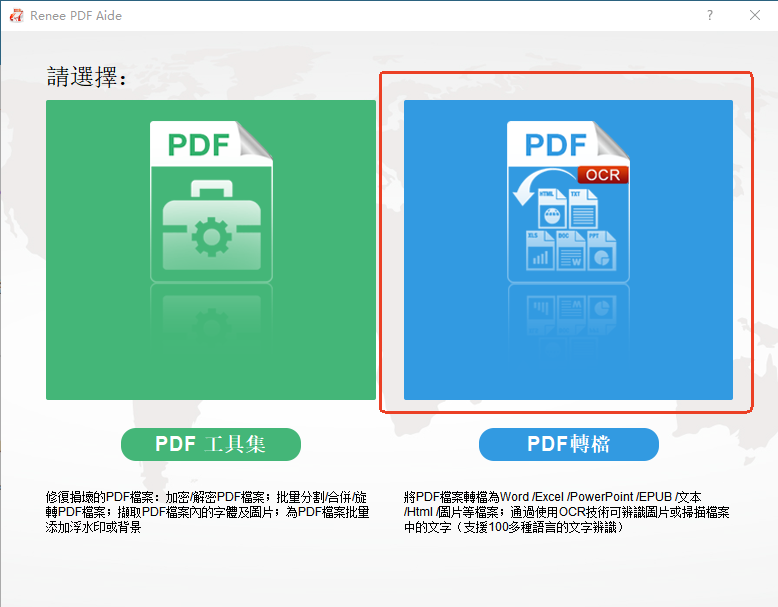
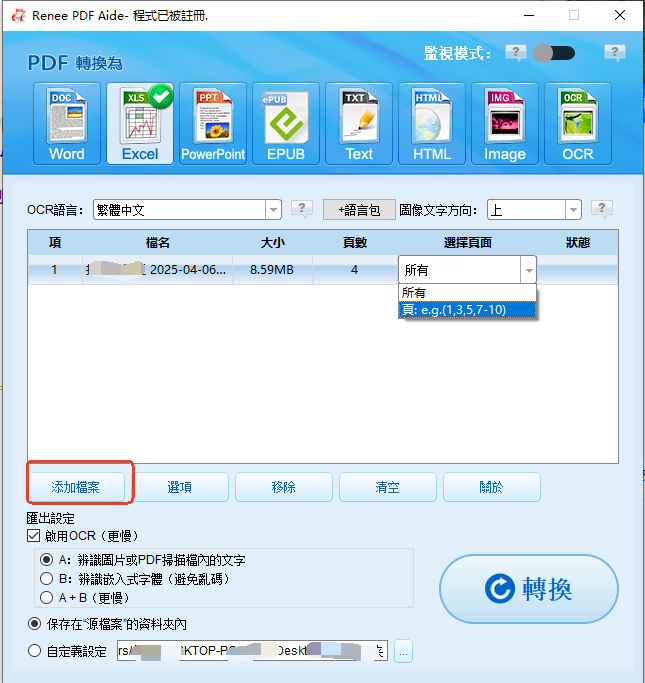
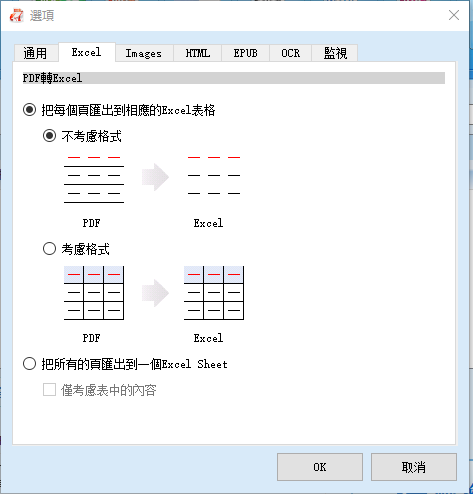
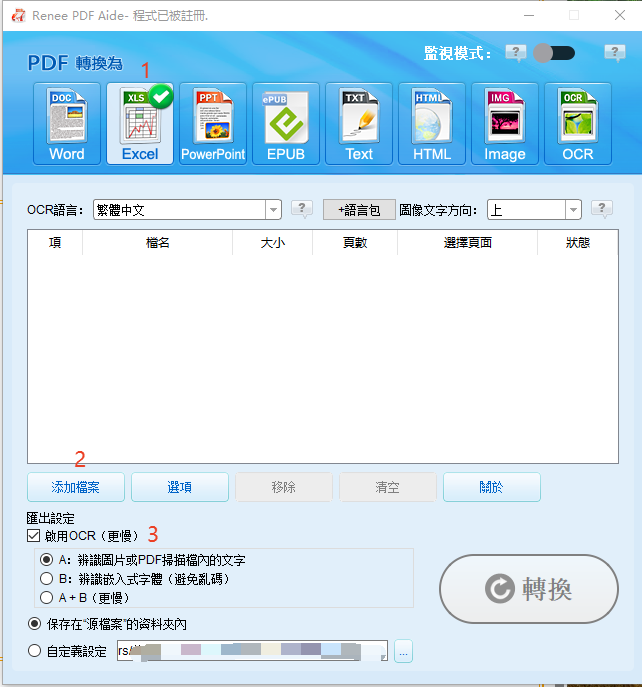
1. 辨識圖片或PDF掃描件中的文字:此樣式適用於PDF頁面上的文字位於圖片或掃描件中的情況。透過選擇對應的語言,可以提高OCR的辨識率。
2. 辨識內建字型(避免亂碼):此樣式適用於PDF頁面上的文字使用嵌入字型的情況。程式會先將這些字體轉換為影像,然後再利用OCR技術進行辨識和匯出。同樣,選擇合適的語言有助於提升辨識精確度。
3. A+B(處理速度較慢):此樣式下,程式自動判斷檔案中的文字是圖片形式還是嵌入式PDF字體,並據此進行轉換與匯出。由於需要額外的時間來分析檔案類別型,因此整體處理時間較長。
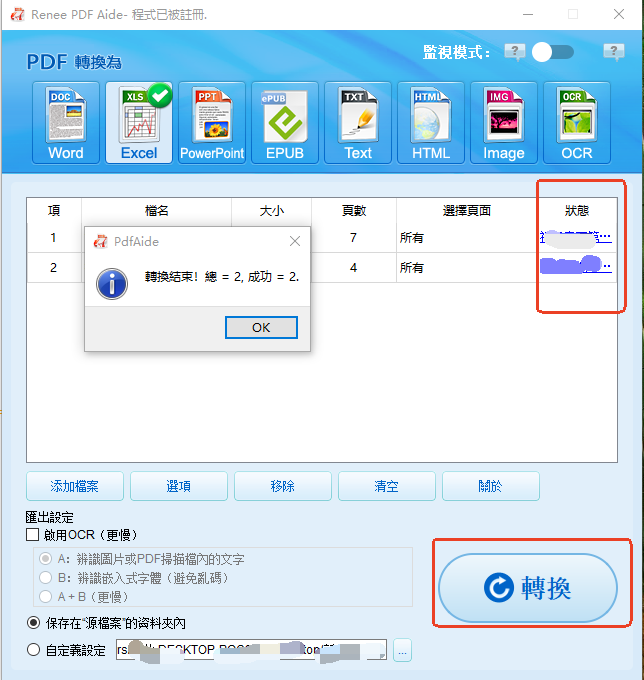
- XFA PDF 需要 特定的檢視 器 (例如 Adobe Acrobat Reader )才能正確顯示。
- 許多標準 PDF 閱讀器 無法處理 XFA 表單 ,導致頁面空白。
- 銀行對帳單 和 政府表格 經常使用 XFA。
解決方案
相關主題 :
高效技巧:用Google 試算表(Sheets)將 PDF 轉 Excel 全攻略
2025-04-18
周宇翔 : 這篇文章主要探討了如何利用 Google 試算表將 PDF 檔案有效轉換為 Excel 檔...







